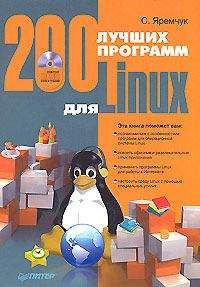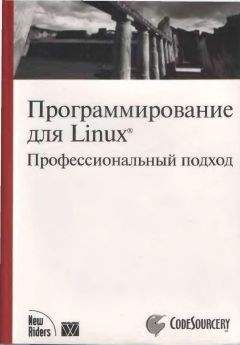В subtitle editor есть еще некоторые полезные функции. Выполнив команду Tools → Split (Инструменты → Разделить), можно сохранить субтитры не целиком, а только в выбранном диапазоне с указанием формата. Для объединения субтитров воспользуйтесь командой Tools → Join (Инструменты → Объединить). Имеется проверка орфографии (Tools → Spell Check (Инструменты → Проверка орфографии)).
Для Linux доступен еще по крайней мере один неплохой редактор субтитров GNOME Subtitle Editor – GSubEdit (http://gsubedit.sourceforge.net/). В нем используется интерфейс GTK+, поэтому его можно рекомендовать тем, кто предпочитает среду GNOME.
Программы для записи дисков
Устройства для записи CD и DVD давно вошли в стандартную комплектацию компьютера. Для записи диска нужна соответствующая программа. Команда sudo apt-cache search burn выдает длинный список приложений. Все описываемые ниже программы являются фронтэндами к консольным утилитам mkisofs, cdrecord и dvd+rw-tools. Пишущие приводы поддерживаются путем эмуляции SCSI, поэтому не удивляйтесь, что в свойствах устройства может быть сказано, что оно имеет SCSI-интерфейс.
Несколько слов о том, как записать диск в консоли. Этот процесс в Linux разбит на два этапа. Сначала создается ISO-образ: mkisofs -r -o cd_image.iso путь_к_файлам. Для записи образа на компакт-диск выполните следующую команду:
$ cdrecord -v dev=0,0,0 speed=4 -data cd_image
Параметр dev указывает на идентификатор привода для записи дисков. Узнать его можно, выполнив команду cdrecord –scanbus. При помощи cdrecord можно создать и аудиодиск:
$ cdrecord -v speed=4 dev=0,0,0 -audio track1.wav track2.wav
Для записи DVD используется другая команда:
$ growisofs -Z /dev/dvd=disk.iso
Хотя growisoft позволяет записывать диски на лету, без создания промежуточного образа:
$ growisofs -dvd-compat -Z /dev/dvd -dvd-video ./temp
Из командной строки также можно быстро отформатировать перезаписываемый DVD или CD. Например, чтобы полностью отформатировать DVD-RW, достаточно выполнить такую команду:
$ dvd+rw-format -force=full /dev/dvd
Для быстрого форматирования не используется параметр full. Аналогично форматируется и CD-RW:
$ cdrecord dev=0,0,0 balnk=fast
Эти команды имеют много параметров, но обычный пользователь вряд ли захочет запоминать их, поэтому перейдем к фронтэндам. Как и в случае с другими программами, имеются их разные типы.
Примечание
В некоторых дистрибутивах, например openSUSE 10.3, традиционные утилиты заменены их аналогами, например cdrecord на wodim, mkisofs – на genisoimage, cdda2wav – на icedax.
Интерактивные сценарии cddoit и burn
Сценарий cddoit (http://www.geocities.com/cddoit/index.html), написанный на языке оболочки bash, обеспечивает нужную интерактивность при записи диска и других операциях. Выбирать номер пункта меню можно, не вникая в параметры консольных утилит: создать аудиодиск, диск с данными, смешанный диск (также загрузочный и мультисессионный (в том числе и корректно закрывать созданные другими программами)), конвертировать аудиофайлы в различных форматах, копировать аудиодиск, а также прослушивать музыку с поддержкой распространенных форматов. Заглянув на вкладку Others (Другие), можно дополнительно просматривать наличие свободного места на диске, встроенный менеджер модулей ядра обеспечивает просмотр и загрузку. Возможна запись по расписанию с помощью программы at, переименование файлов, вывод списка SCSI-устройств, монтирование созданного образа для просмотра. Это далеко не полный список возможностей программы. После первого запуска в домашнем каталоге пользователя образуется каталог cddoit, откуда программа будет брать данные для работы.
Пакета cddoit в репозитарии Ubuntu нет, но зато доступен его аналог burn, также позволяющий в интерактивном режиме создать аудиодиск из файлов WAV, MP3 и Ogg Vorbis, диск с данными и копировать диск.
Целый ряд утилит имеет простой интерфейс, построенный на библиотеках ncurces; хотя такие приложения запускаються в консоли, пользователь может свободно перемещаться по меню, используя клавиатуру. В репозитарии Ubuntu есть одна из таких программ – CDW (http://cdw.sourceforge.net/). Меню CDW включает несколько пунктов, правда, на английском языке, однако их назначение должно быть понятно (рис. 3.54).
Рис. 3.54. Утилита CDW
Выбрав пункты Add files (Добавить файлы) или Delete files (Удалить файлы), пользователь может быстро добавить в проект файлы, которые он планирует записать на диск, или удалить их. Остальные пункты позволяют создавать аудиодиск или диск с данными, копировать диск, записывать образ и форматировать перезаписываемый носитель. Есть версия CDW с графическим интерфейсом, построенным на библиотеках GTK+, но она давно не развивалась.
Программы записи с графическим интерфейсом
Без программ, имеющих графический интерфейс, конечно, не обошлось, причем в современных дистрибутивах, скорее всего, уже ничего не придется устанавливать. Здесь уже приняты свои стандарты, хотя бывают исключения. Так, если в дистрибутиве используется рабочее окружение KDE, то с большой вероятностью можно сказать, что в качестве программы для записи предложена K3B, если GNOME – плагин к файловому менеджеру Nautilus nautilus-cd-burner. Последний прост в использовании: достаточно выбрать в меню Переход рабочего стола GNOME или файлового менеджера Nautilus пункт Создать CD/DVD (рис. 3.55), и появится окно, в которое следует перетащить и оставить файлы, подготовленые для записи.
Рис. 3.55. Окно записи диска в GNOME
После переноса всех файлов нажмите кнопку Записать на диск, об остальном программа побеспокоится сама. Для записи аудиодисков в комплекте Ubuntu идет отдельная утилита Serpentine (http://developer.berlios.de/projects/serpentine), которая также сделана в стиле минимализма GNOME. Используя меню Добавить или перетаскивая файлы в окно программы, заполняете содержимое диска, обращая внимание на индикатор Вместимость носителя; когда диск заполнен, нажимаете кнопку Записать на диск. В результате получается Audio CD, который можно слушать на большинстве проигрывателей.
Утилита K3b
По умолчанию во всех дистрибутивах, использующих рабочую среду KDE, в качестве программы для записи CD и DVD предлагается K3b (http://k3b.sourceforge.net/), построенная на библиотеках Qt. Она обладает простым, хорошо проработанным и локализованным интерфейсом (рис. 3.56).
Рис. 3.56. Программа K3b
Разобраться с настройками может любой пользователь, до этого установивший хотя бы одну программу в Windows. Для непосредственной записи используются консольные утилиты вроде cdrecord, cdparanoia, dvd+rw-tools, vcdimager и многие другие. Такая многофункциональность и интеграция со средой KDE послужили причиной большой популярности K3b среди пользователей.
Примечание
Для локализации интерфейса K3b в Kubuntu необходимо установить пакет k3b-i18n.
Она позволяет создавать разные виды дисков: с данными, Audio CD (в том числе с поддержкой CD-Text), CD-Extra, Video CD и DVD. Поддерживаются добавление файлов и каталогов на диск простым перетаскиванием, запись дисков на лету без предварительного создания образа, преименование файлов и каталогов в проекте, поддержка многосессионных CD и форматов Rockridge (информация записывается вместе с правами доступа, ссылками и так далее) и Joliet (имена, совместимые с Windows). При помощи K3b легко скопировать CD (в том числе Audio CD) и DVD-/+R(W), стереть перезаписываемые CD-RW и DVD-/+RW. Готовые образы в форматах ISO, CUE и BIN можно также записать на носители. K3b умеет воспроизводить музыку и копировать аудио– и видеодиски. Поддерживается работа с CDDB, локальной и удаленной, полученный WAV-файл можно перекодировать в форматы MP3, FLAC, Ogg Vorbis, а DVD – в популярные DivX и XviD. Для файлов формата MP3 и Ogg возможно автоматическое переименование в вид artist-title.mp3 (при условии, что эта информация предварительно занесена в ID3-тег файла). В программе реализован довольно сложный механизм последующей каталогизации скопированных файлов: они систематизируются по каталогам на основании данных об альбоме, его названии, имени артиста и номере дорожки.
K3b хорошо умеет распознавать носители, автоматически определять наличие поддержки приводом Overburn, Burnfree, Justlink, максимальные скорости чтения и записи. Желающие могут воспользоваться гибкой системой проектов, которые способны служить шаблонами для указания специфических настроек записи некоторых дисков.
Программа Arson
Для Linux существует достаточно хороших графических утилит для записи – их количество можно сравнить с количеством аудиопроигрывателей. Рассмотрим одну довольно популярную в свое время программу – Arson (http://arson.sourceforge.net/). Это простая в использовании программа, написанная с использованием библиотек KDE (рис. 3.57).
Рис. 3.57. Окно программы Arson
При помощи простого перетаскивания кнопкой мыши из Konqueror в ней можно быстро создать диск с данными с предварительным созданием образа и на лету, аудио– и видеодиск (VCD и SVCD) во всех возможных вариантах, а также скопировать аудиодиск в файлы форматов WAV, MP3, AIFF, AIFC, Ogg Vorbis и FLAC со всевозможными настройками битрейта, качества, кодека и автоматической записи информации об исполнителе в ID3-тег. При создании аудиодиска возможна нормализация громкости. В качестве исходных данных можно указать непосредственно музыкальный файл, понимает Arson и плейлисты. Дополнительно есть возможность скопировать уже имеющийся образ в файл, копировать диск, форматировать перезаписываемые диски и редактировать информацию о диске для последующей ее записи в ID3-тег MP3-файла. Возможностей у программы очень много.